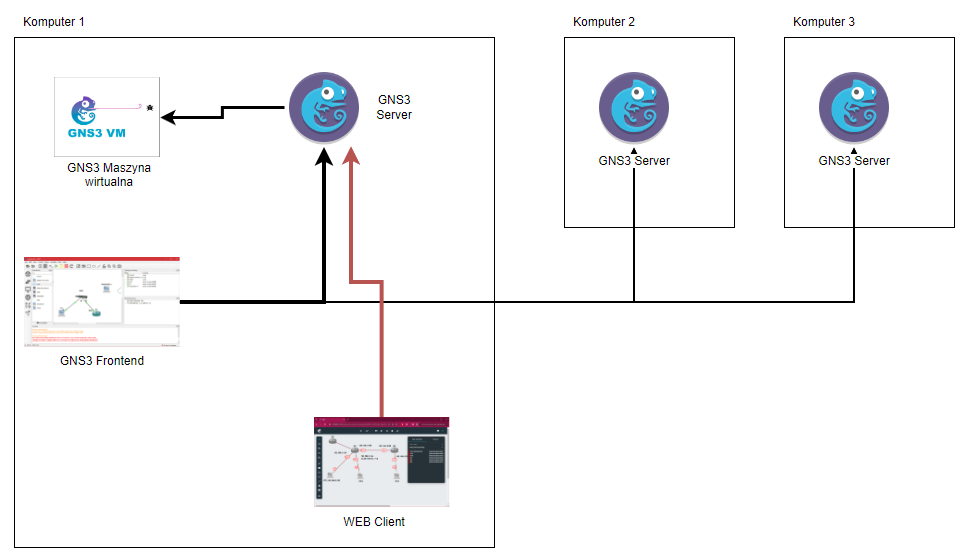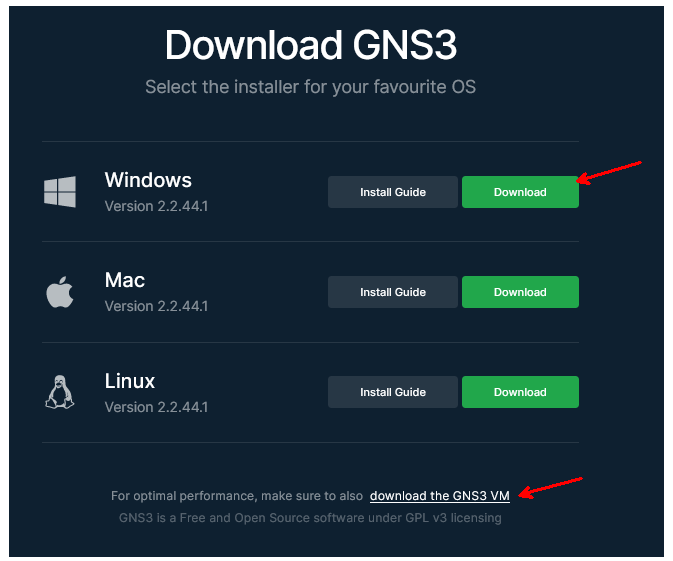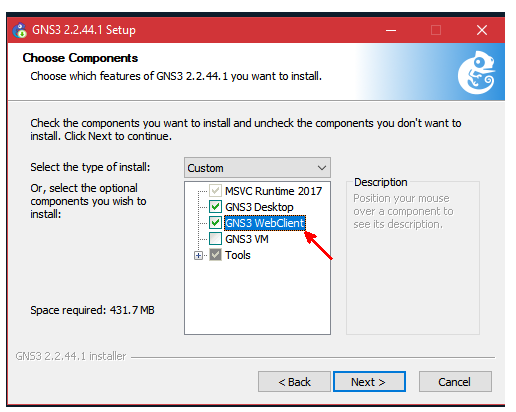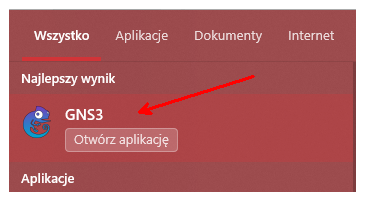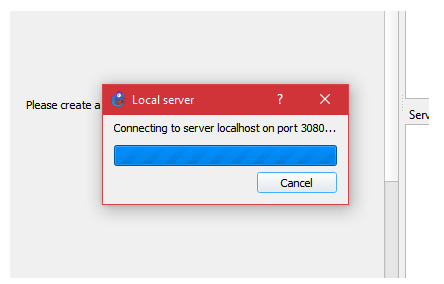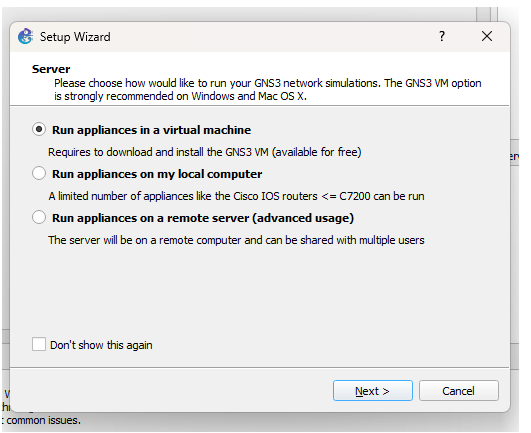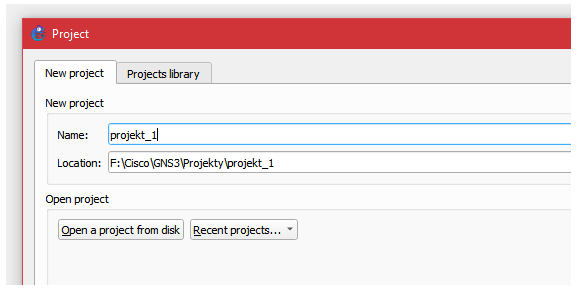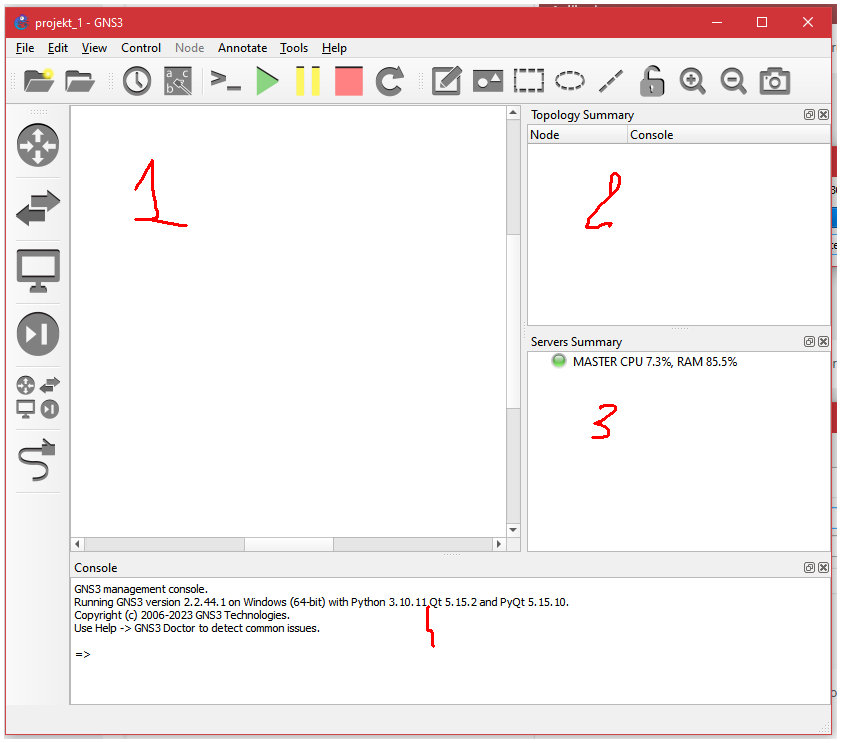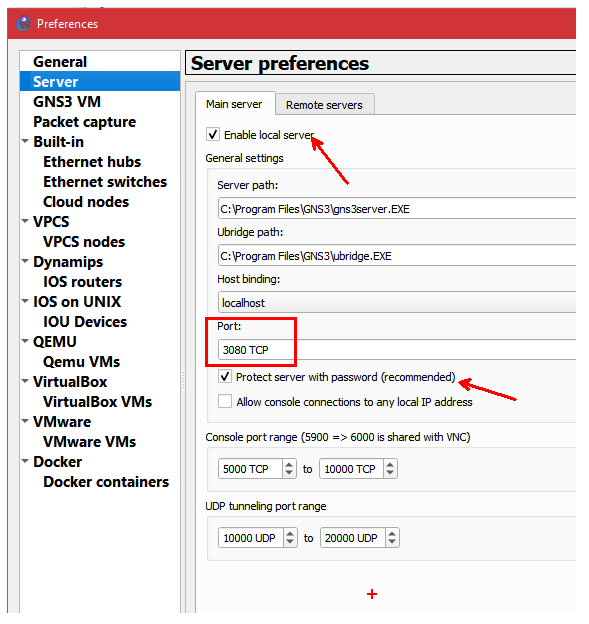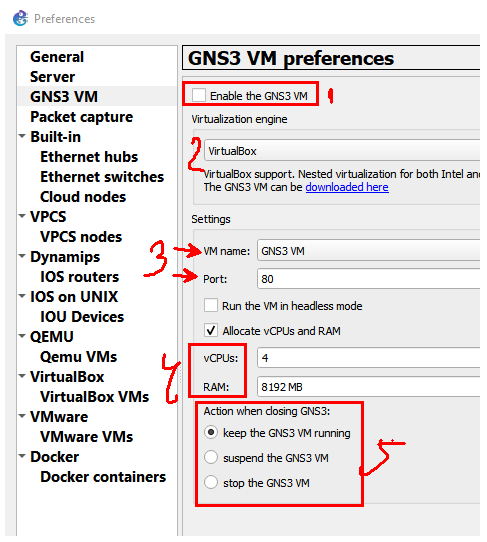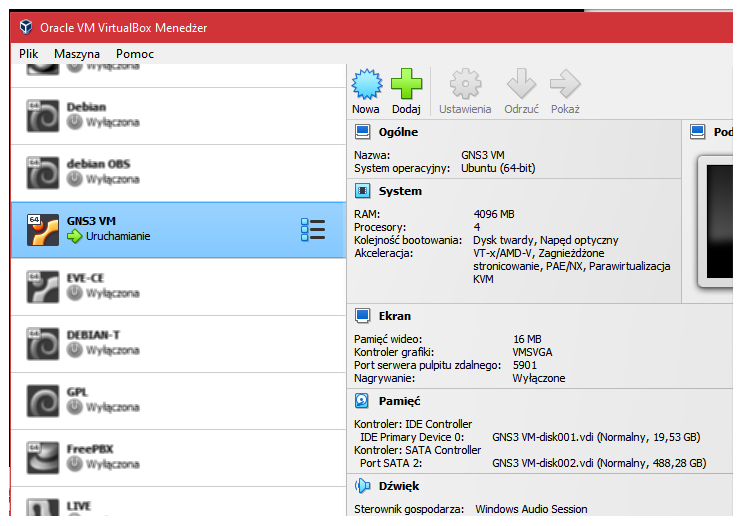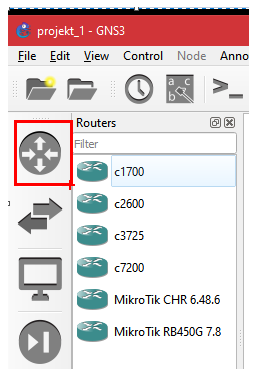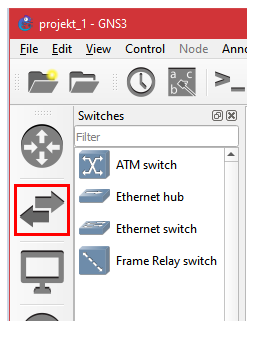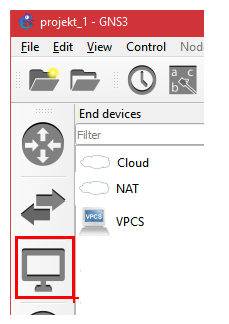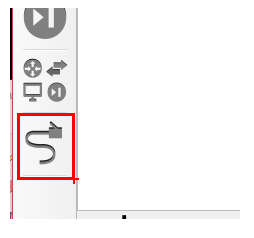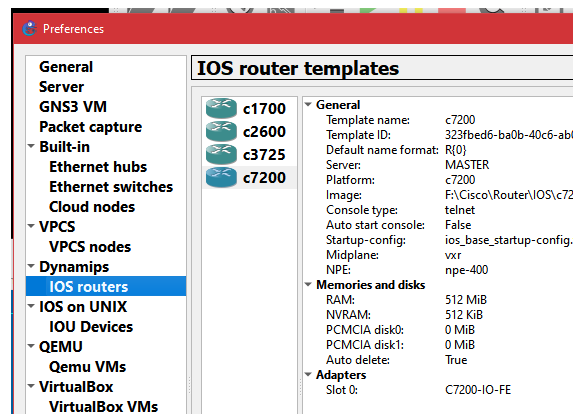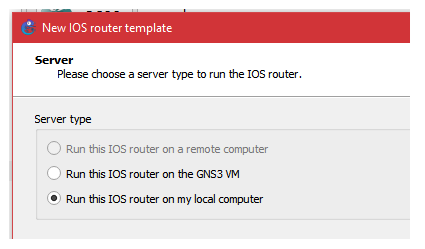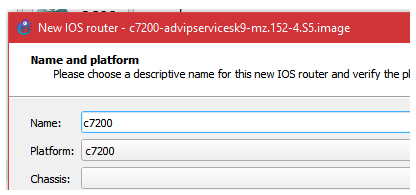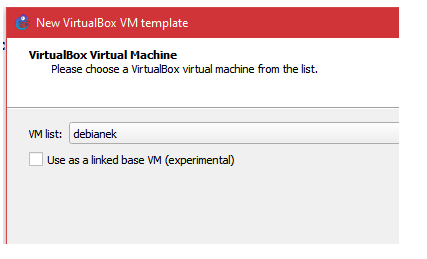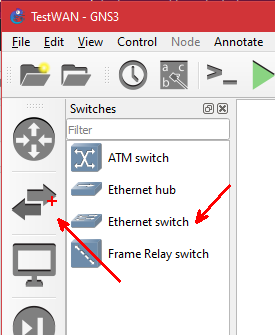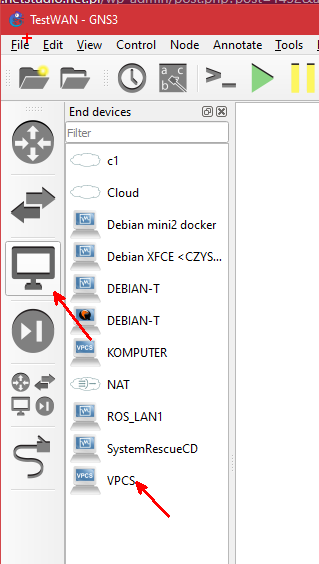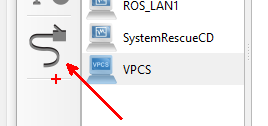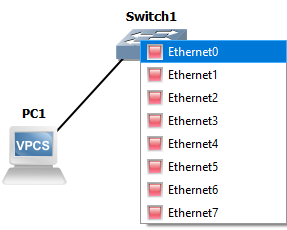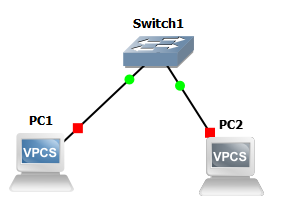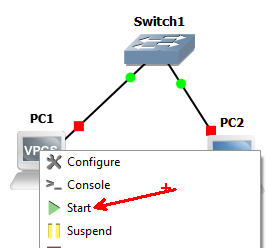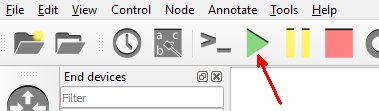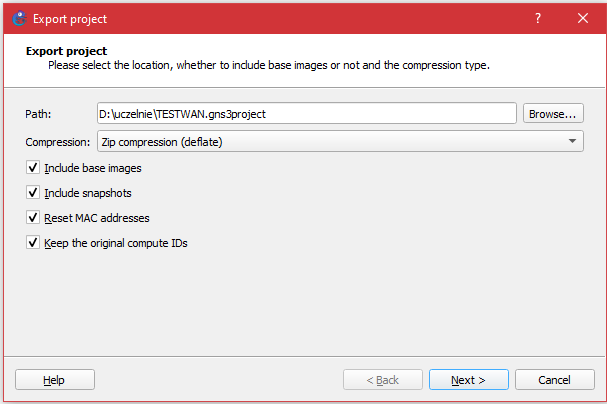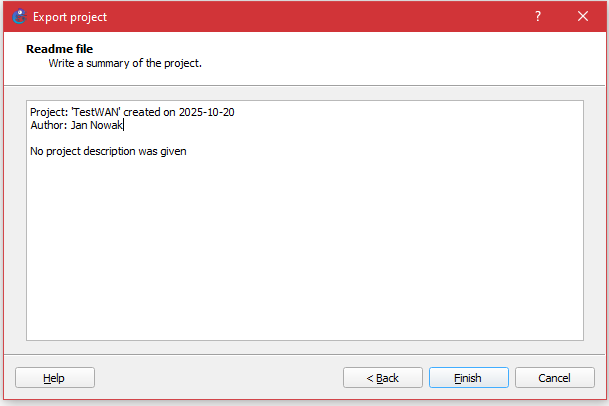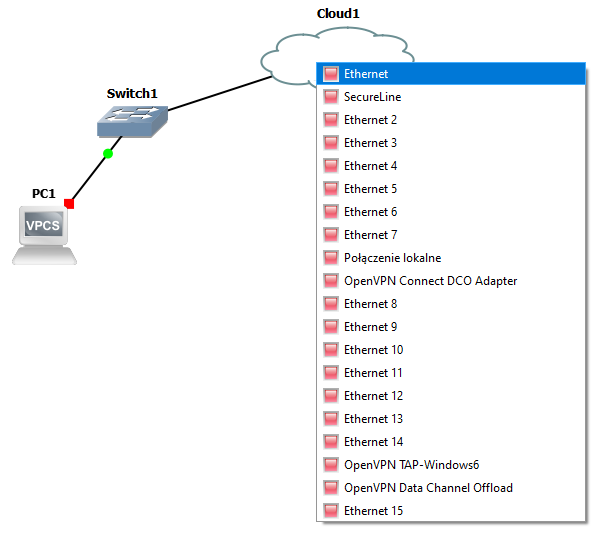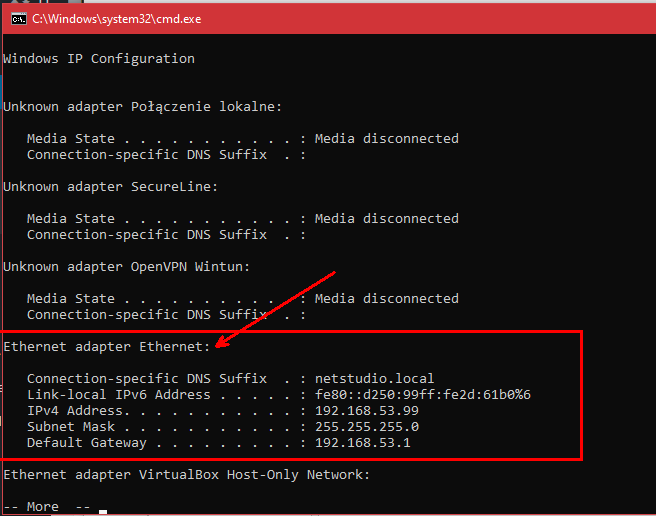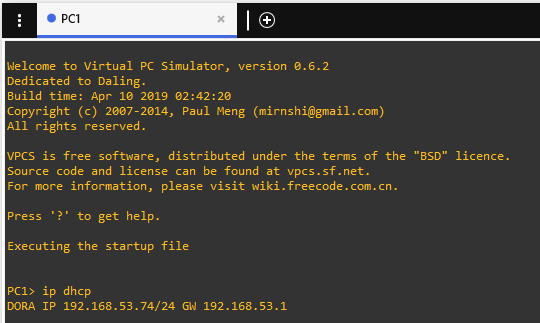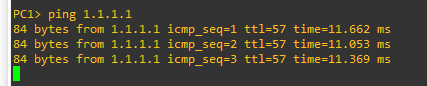GNS3 – Graficzny Symulator Sieci
Jest to ciekawe i bardzo przydatne oprogramowanie symulatora sieci. Do pobrania z Githuba oraz ze strony projektu.
Pakiet GNS3 składa się z kilku elementów
– serwer zarządzający całością
– dynamips (emulator routerów Cisco)
– dedykowana maszyna wirtualna
– frontend czyli klient, aplikacja do instalacji (GUI)
– frontend jako web-klient czyli przez przeglądarkę
Możesz wszystko zainstalować na jednym komputerze ale możesz też na wielu. W tym wypadku na różnych komputerach instalujemy serwer oraz dynamips a na jednym klienta. Możemy też uruchomić wiele instancji maszyny wirtualnej. Wszystko to aby przyspieszyć pracę i umożliwić budowanie złożonych modeli sieci do symulacji. Możemy także uruchamiać wirtualne maszyny o dowolnej zawartości.
Typowa instalacja to serwer i klient (aplikacja do instalacji). W większości przypadków w zupełności wystarczy. Bardziej rozbudowana konfiguracja oznacza, że GNS3 pracuje na wielu maszynach. Graficznie możemy przedstawić to tak:
Minimalna instalacja to serwer GNS3 oraz klient (aplikacja do instalacji) choć poradzimy sobie równie dobrze za pomocą klienta webowego. Maszynę wirtualna konfigurujemy kiedy na komputerze z MS Windows chcemy uruchamiać emulowane przełączniki Cisco (można to wykonać tylko na Linux, a taki system pracuje w wspomnianej VM)..
Instalacja
Pobieramy ze strony GNS3 pakiet do instalacji dla naszego systemu oraz maszynę wirtualną (opcja)
Plik instalatora ma nazwę jak „GNS3-2.2.44.1-all-in-one-regular.exe”. Instalator uruchamiamy i i kilka razy klikamy Next. W oknie wyboru komponentów zaznaczamy dodatkowo pole „GNS3 WebClient a jeśli chcemy instalować także maszynę wirtualną to także i pole GNS3 VM
Po instalacji możemy uruchomić aplikację klienta.
Po jej uruchomieniu chwilkę trzeba poczekać na uruchomienie serwera i połączenie się z nim co symbolizuje pojawianie się okna:
Aplikacja gotowa.
Możliwe, że pojawi się kreator jak niżej:
Tutaj musimy zdecydować czy używane rozwiązania (ang. appliances, czyli routery, przełączniki i inne) będą uruchamiane na maszynie wirtualnej, na komputerze lokalnym czy na zdalnym. Jeśli pracujemy na Windows to raczej powinniśmy wybrać opcję z maszyną wirtualną ponieważ pewne rozwiązania pracują tylko na Linux (a ten system jest na maszynie wirtualnej). Jeśli pracujesz na Linux możesz wybrać opcję komputera lokalnego. Maszyna wirtualna może pracować na Twoim komputerze lub na innym. Zajmuje ona oczywiście sporo zasobów i trzeba o tym pamiętać. Wszystko zależy od tego jakie urządzenia chcesz uruchamiać. Jeśli będą to routery Cisco i maszyny wirtualne z Windows czy Linux a pracujesz na Windows to możesz użyć opcji komputera lokalnego, jeśli pracujesz na MS Windows a chcesz uruchomić przełącznik Cisco to musisz wybrać opcję z maszyną wirtualną. Oczywiście wszystko później można konfigurować.
Teraz musimy zacząć od utworzenia nowego projektu (powstanie katalog z różnymi plikami)
Standardowo mamy elementy takie jak koncentrator, przełącznik (nie można ich konfigurować oprócz nazwy i ilości portów czy ikonki) oraz mały symulator komputera PC.
1 – okno schematu naszej sieci
2 – okno topologii czyli co z czym i jak jest połączone
3 – okno uruchomionych urządzeń i zasobów
4 – okno logów
Podstawowa konfiguracja
Znajduje się w Edit/Preferences. W większości przypadków jest domyślna poprawna musimy tylko dodać urządzenia. Moga to być
– routery Cisco (wymagany będzie firmware)
– przełączniki Cisco (j.w. i tylko na Linux lub z użyciem VM)
– dowolny system operacyjny pracujący w maszynie wirtualnej np. VirtualBox, QEmu, VMWare, Docker
Sekcja Server
Najważniejsze opcje to
– czy lokalny serwer GNS3 działa
– port na jakim nasłuchuje, domyślnie 3080
– czy jest chroniony hasłem
(hasło można zmienić w plik konfiguracyjnym w lokalizacji %APPDATA%\GNS3 i tam gdzieś (zależnie od wersji) jest plik gns3_server.ini a w nim login i hasło (domyślnie gns3/gns3)
Jeśli nasza instalacja jest większa to możemy takie serwery uruchomić na innych komputerach i całością zarządzać z jednego klienta rozmieszczając urządzenia na różnych fizycznych maszynach co znacząco podniesie wydajność. Lista takich serwerów znajduje się na zakładce Remote servers.
Sekcja GNS3 VM
Opcje związane z główną maszyną wirtualną (to ta pobrana ze strony GNS3) z pracującym oprogramowaniem GNS3. Taka maszyny z Linux jest wymagany gdy chcemy emulować przełączniki Cisco (tzw. IOU) czego aktualnie nie da się wykonać na Windows.
Najważniejsze opcje
1 – Czy serwer GNS3 łączy się z główną VM
2 – Jaki hyperwizor ją utrzymuje
3 – Nazwa i port (te opcje znajdziemy w danej maszynie w VirtualBox)
4 – Ile przydzielimy jej procesorów i pamięci
5 – Co zrobić z maszyną kiedy zamykamy klienta GNS3
Jeśli maszyna wirtualna była pobrana z serwisu GNS3 i była wczytana do VBox to w jego menadżerze mamy wpis:
Urządzenia
Urządzenia znajdują się w sekcjach
-Routers (pojawią się tu routery, które trzeba skonfigurować samodzielnie, początkowo lista jest pusta)
Switches
Czyli hub, przełącznik Ethernet oraz ATM i FR
End devices
Różne urządzenia końcowe takie jak utworzone przez nas maszyny wirtualne.
Połączenie
Czyli „kabelki” łączące nasze urządzenia.
Szablony nowych urządzeń
W menu konfiguracji (Edit/Preferences) widnieje wiele opcji min. tworzenia nowych urządzeń. Poniżej kilka przykładów ważnych na nasze zajęcia:
Sekcja Dynamips (IOS routers):
to emulator routerów Cisco, trzeba „jedynie” posiadać plik z systemem operacyjnym, nie są dołączane do GNS3 ponieważ nie są darmowe.
Aby dodać taki router:
– klikamy w New
– decydujemy czy uruchamiamy go lokalnie czy w VM czy na innym serwerze
– trzeba wybrać obraz systemu operacyjnego dla danego routera
– kolejno wybrać nazwę i platformę sprzętową
– ilość pamięci (zależy od od wybranej platformy)
– karty rozszerzeń umieszczone w slotach routera (tu coś o kartach dla Cisco)
– kolejno należy wyznaczyć parametr Idle-PC, nie wchodzą w szczegóły jest to parametr wyliczany automatycznie i ma wpływ na zmniejszenie zużycia zasobów przez GNS3, klikamy w Idele-PC finder i czekamy grzecznie (zalecane jest w tym czasie nie klepać po klawiaturze o nie majtać myszką po ekranie)
– po pewny czasie pojawi się wartość, klikamy Finish i router gotowy
– jeden taki wpis dla routera możemy w naszym projekcie użyć dowolną ilość razy
Sekcja VirtualBox (VirtualBox VMs)
Tutaj możemy zaimportować uprzednio utworzone maszyny wirtualne
– po kliknięciu w New trzeba chwilę odczekać na połączenie z Vbox
– w poniższym przykładzie używamy gotowej maszyny o nazwie „debianek:
– klikamy
– po kliknięciu w New i Next poczekamy chwilkę na załadowanie list maszyn i możemy wybrać interesującą nas
– wybieramy maszynę i klikamy Finish i kolejno OK
Utworzenie małego projektu
Kiedy mamy symulator GNS3 skonfigurowany możemy uruchomić mały projekt. Wybieramy File / New blank project i na obszar roboczy przeciągamy:
przełącznik:
oraz dwa komputery:
Całość łączymy jak niżej za pomocą wirtualnego przewodu:
W przełączniku wybieramy dowolne porty:
W efekcie otrzymamy siec jak niżej:
Aby uruchomić komputery możemy na każdym z nich kliknąć prawym klawiszem myszki i kolejno Start albo na górnym pasku przycisk Start, co uruchomi wszystkie obiekty w naszym projekcie. Przełącznik zawsze jest uruchomiony.
Uruchomienie wszystkich obiektów:
Zapis i eksport projektów
Generalnie projekty zapisują się automatycznie. Możemy jednak zapisać projekt pod inna nazwą albo go eksportować. W obu przypadkach wszystkie obiekty projektu muszą najpierw zostać zatrzymane (oprócz wbudowanego przełącznika czy koncentratora. Jeśli projekt eksportujemy celem przeniesienie na inny komputer musimy podać kilka parametrów. Gdzie zapiszemy, pod jaką nazwą, jakie opcje:
W lokalizacji docelowej pojawi się plik z rozszerzeniem: gns3project. Możemy go importować do innej instancji GSN3. Jeśli w projekcie będzie dużo elementów, plik wyjściowy będzie spory.
Dostęp do fizycznej sieci LAN
Dostęp ten zapewniają obiekty typu Cloud oraz fizyczne i logiczne interfejsy sieciowe pracujące na naszym komputerze. Tworzymy nowy projekt i przeciągamy elementy: VPCS, Switch, Cloud. Obiekt VPCS łączymy z przełącznikiem a ten z chmurą.
Kiedy klikniemy w chmurę pojawi się lista interfejsów sieciowych jakie mamy w komputerze. W moim przypadku jest tego sporo ponieważ mam zainstalowane różne wirtualne interfejsy (z VirtualBox, VMWare). Wybieramy ten, który łączy do fizycznej sieci, chyba, że chcemy łączyć projekt GNS z np. maszynami wirtualnymi. Jak sprawdzić, który interfejs jest właściwy? Na kilka sposobów ale chyba najszybszy to polecenie ipconfig wydane z konsoli:
Zastosowałem potok: ipconfig | more aby zatrzymało się po pierwszym ekranie. Tutaj karta sieciowa łącząca do fizycznej sieci LAN nazywa sie Ethernet i ta wykorzystamy w projekcie GNS3. Wracamy do niego: klikamy prawym klawiszem myszki na VPCS, uruchamiamy go klikając Start i przechodzimy na jego konsolę (znowu prawym i klikamy Console). Tutaj wydamy polecenie
>ip dhcp
Pozwala ono na pobranie adresu IP z sieci, w tym wypadku z naaszj sieci LAN, w której zapewne pracuje serwer DHCP.
Teraz sprawdzimy czy działa wydając polecenie ping:
Jeśli dostaniemy odpowiedź jak wyżej to znaczy, że nasz projekt ma dostęp do sieci lokalnej i zapewne dalej do Internetu.